Чи працюватиме Smart TV без підключення до інтернету: 5 способів
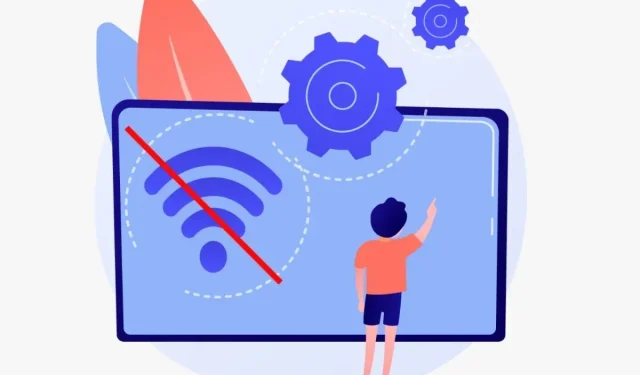
Що станеться, якщо у вас зникне Інтернет? Які функції не працюватимуть на вашому Smart TV без Інтернету? Дізнайтеся, як Smart TV працює без підключення до Інтернету.
За оцінками, смарт-телевізори є в кожному третьому домі. Що стосується Wi-Fi, то він доступний не всім, що може створити проблеми для деяких людей.
Чи працюватиме Smart TV без Інтернету? Смарт-телевізори без доступу до Інтернету загалом можуть бути менш ефективними. Але в деяких сценаріях вони все ж мають переваги перед звичайними телевізорами.
У цій статті показано, що не працюватиме на вашому Smart TV, якщо у вас немає Інтернету. Крім того, ви дізнаєтесь, як їх подолати.
Чи може Smart TV працювати без Wi-Fi або Інтернету?
Smart TV може нормально працювати без підключення до Інтернету. Ви можете дивитися телеканали, підключати програвачі Blu-ray/DVD і підключати колонки так само, як і звичайний телевізор. Однак ви не зможете користуватися послугами потокового відео або оновлювати ОС.
Який сенс купувати смарт-телевізор, якщо ви не використовуєте його розумні функції? Щоб відповісти на це питання, ми повинні взяти до уваги багато факторів. Тож не втрачаймо часу й занурюймося прямо зараз!
Для яких функцій Smart TV потрібен доступ до Інтернету?
Без підключення до Інтернету ви не зможете отримати доступ до таких функцій Smart TV:
- Програми для потокової передачі: ви не можете передавати вміст Netflix без підключення до Інтернету на смарт-телевізорі.
- Оновлення програмного забезпечення. Для більшості смарт-телевізорів потрібні оновлення програмного забезпечення та виправлення безпеки. Smart TV не можуть отримувати оновлення без підключення до Інтернету.
- App Store. Наступним пунктом у нашому списку є магазин програм. Smart TV без підключення до Інтернету не може завантажувати програми.
- Розумні помічники: для роботи Alexa та Google Assistant потрібне підключення до Інтернету.
- Google Cast: ви можете транслювати вміст із телефону на телевізор за допомогою Google Cast. Для виконання цього завдання вам потрібен доступ до Інтернету.
Чи мають смарт-телевізори функції офлайн?
Хоча для більшості розваг потрібне підключення до Інтернету, є кілька способів перегляду вмісту на вашому Smart TV.
Без підключення до Інтернету смарт-телевізори пропонують такі функції:
- Медіаплеєри. Більшість смарт-телевізорів мають вбудовані медіаплеєри. Використовуючи його, ви можете відтворювати локальні файли та багато іншого із зовнішніх пристроїв, таких як USB-накопичувачі.
- Грати в відео-ігри. Ви можете грати в ігри Xbox One Series X і PlayStation 5 без підключення до Інтернету.
- Пристрої сторонніх розробників: ви можете переглядати вміст за допомогою DVD-програвача, програвача Blu-ray або супутникового телебачення. Зазвичай ви можете керувати вмістом без доступу до Інтернету.
- Перегляд кабельного телебачення. Ви можете дивитися кабельне телебачення, якщо у вас є підписка на кабельне телебачення. Транслюйте улюблені шоу без перерв і буферизації.
- Підключення пристроїв HDMI: HDMI дозволяє відтворювати будь-що з ноутбука на телевізорі. Ви можете отримати доступ до будь-якого мультимедійного файлу, будь то бібліотека відеоігор Steam, Netflix або слайд-шоу зображень.
- Plea Media: транслюйте фільми та шоу на смарт-телевізор із комп’ютера. Немає необхідності в Інтернеті. Для Plex Smart TV потрібне з’єднання Ethernet між комп’ютером і телевізором.
Навіть якщо у вас немає доступу до Інтернету, ваш смарт-телевізор все одно містить величезну кількість вмісту, для якого не потрібне підключення до Інтернету.
Ось таблиця зі списком функцій Smart TV, для яких потрібне підключення до Інтернету, порівняно з тими, для яких воно не потрібне:
| Функції | Smart TV з підключенням до Інтернету | Smart TV без підключення до Інтернету |
| Налаштування облікового запису | легко | важко |
| Кабельне телебачення | Доступний | Доступний |
| медіа плеєр | Доступний | Доступний |
| Оновлення прошивки | Доступний | Відсутня |
| App Store | Доступний | Відсутня |
| Інтернет-магазини | Доступний | Відсутня |
| Сумісний із пристроями HDMI | Доступний | Доступний |
| Потокові платформи | Доступний | Відсутня |
| Доступ до ігрових приставок | Доступний | Відсутня |
Що варто врахувати перед покупкою Smart TV без підключення до Інтернету?
Перш ніж купувати смарт-телевізор без підключення до Інтернету, важливо врахувати наступне:
Вартість Smart TV
За оцінками, смарт-телевізор коштує приблизно на 100 доларів США дорожче, ніж нерозумний телевізор. За останні роки різниця у вартості між двома варіантами зменшилася.
Смарт-телевізор виглядає вигідно, оскільки зазвичай він коштує стільки ж, скільки й інші телевізори високого класу.
Щоб повною мірою скористатися перевагами інтелектуальних технологій, споживачі повинні придбати додаткові пристрої з підключенням до Інтернету та додатками для потокового передавання медіа.
Вартість Smart TV в кінцевому підсумку залежатиме від низки факторів. Тому перед покупкою необхідно провести дослідження.
Оновлення мікропрограми Smart TV
Оновлення мікропрограми забезпечує безперебійну роботу вашого телевізора. Окрім виправлень помилок, оновлень безпеки та іноді нових функцій, ці оновлення пропонують ряд інших переваг.
Прошивка — це програмне забезпечення, яке безпосередньо вбудовано в апаратні пристрої. Пристроєм у цьому випадку є Smart TV.
Ви не отримаєте оновлення мікропрограми без підключення до Інтернету на вашому Smart TV. Смарт-телевізор, підключений до Інтернету, зазвичай автоматично отримує ці оновлення мікропрограми. Можливо, вам не потрібно впроваджувати більшість цих оновлень, але ви повинні принаймні знати про них.
Оновлення мікропрограми зазвичай виконується, коли до телевізора додається нова функція або вирішується проблема (наприклад, помилка).
Мікропрограму Smart TV необхідно оновити з таких причин:
- Оновлення покращує продуктивність телевізора.
- Запобігання автоматичному перезапуску телевізора під час натискання клавіші «Додому».
- Нове оновлення покращує функціональність і зручність використання меню на головному екрані.
Створіть обліковий запис під час встановлення
Створити обліковий запис на Smart TV без підключення до Інтернету важко. Після створення облікового запису деякі телевізори потребують підключення до Інтернету для встановлення оновлення програмного забезпечення. Ви все ще можете використовувати деякі функції без налаштування облікового запису, але це може вплинути на продуктивність.
Створення облікового запису не є обов’язковим для кожного Smart TV, але стає все більш поширеним. Деякі кроки процесу встановлення можуть бути складними без підключення до Інтернету.
Чи працюватиме Smart TV без підключення до Інтернету?
Ви можете використовувати Smart TV без Wi-Fi, виконавши такі дії:
- Зробіть свій смартфон точкою доступу
- Використовуйте Google Chromecast
- Увімкнути дзеркальне відображення екрана
- Відображення ігор за допомогою кабелю HDMI
- Підключіть DVD-плеєр
Тепер давайте детальніше розглянемо використання смартфона як точки доступу:
1. Зробіть свій смартфон точкою доступу
Якщо ваш бездротовий маршрутизатор викликає у вас головний біль прямо зараз, пора його замінити.
Смартфони можуть служити міні-роутерами, що є перевагою. Таким чином, він служить джерелом Wi-Fi за рахунок мобільних даних.
Ви можете підключити Smart TV до мобільної точки доступу, виконавши такі дії:
- Активуйте мобільну точку доступу на своєму пристрої.
- Виберіть Меню за допомогою пульта дистанційного керування телевізора.
- У меню виберіть Налаштування.
- Виберіть Загальні.
- Далі виберіть Мережа.
- Натисніть «Відкрити налаштування мережі». Мережі будуть двох типів – дротові та бездротові.
- Виберіть бездротовий зв’язок.
- З’являться різні назви мереж.
- Далі виберіть назву свого телефону.
- Введіть пароль для точки доступу.
- Натисніть Connect.
Тепер ви можете отримати доступ до Інтернету зі свого Smart TV! Тепер ви можете отримати доступ до всіх своїх улюблених потокових сайтів.
2. Використовуйте Google Chromecast
Google Chromecast — простий у використанні пристрій. Це особливо вірно, якщо ваш смарт-телевізор не має підключення до Інтернету.
WiFi не потребує використання Google Chromecast; це дивовижно!
Підключіть його до порту HDMI вашого Smart TV. Тоді ваш Smart TV зможе відтворювати будь-який контент на вашому телефоні чи планшеті.
Наступні кроки допоможуть підключити Google Chromecast до Smart TV:
- Підключіть джерело живлення до Chromecast.
- Потрібно дочекатися, поки Google Chromecast увімкнеться.
- Утримуйте кнопку живлення, доки індикатор не перестане блимати.
- Підключіть інший кінець Google Chromecast до телевізора. Найкраще це зробити через порт HDMI.
- Наступним кроком є підключення Chromecast до точки доступу. Завантажте програму Google Home на свій телефон або планшет.
- Вам потрібно буде ввести адресу електронної пошти. Натисніть «Додати інший дім». Далі введіть своє ім’я.
- Google Home шукатиме пристрої.
- Вам буде запропоновано підключити Chromecast. Виберіть Так.
- Ваш смарт-телевізор і телефон відображатимуть код. Дотримуйтесь інструкцій, щоб перевірити.
- Chromecast відобразить екран вибору мережі.
- Виберіть мобільну точку доступу.
Тепер ви можете транслювати!
3. Увімкніть дзеркальне відображення екрана
Ви про це знаєте? Функція дзеркального відображення доступна на більшості пристроїв Android та iOS.
Це можна зробити без зовнішнього пристрою, наприклад Google Chromecast.
Скрінкастінг — це термін, який використовується для опису процесу дзеркального відображення екрана на певних пристроях. Ця функція може відображати відео, фотографії та канали соціальних мереж на вашому Smart TV.
На своєму пристрої Android увімкніть віддзеркалення екрана, виконавши такі дії:
- Переконайтеся, що ваш телевізор і пристрій підключено до точки доступу.
- Почніть із запуску налаштувань. Ви також можете скористатися Центром керування. На головному екрані проведіть пальцем угору або вниз, щоб отримати доступ до Центру керування.
- Знайдіть віддзеркалення екрана або трансляцію екрана.
- З’явиться список пристроїв.
- Зробіть свій вибір на користь Smart TV.
- Інструкції з підключення будуть надані. Дотримуйтесь його на телефоні, телевізорі, планшеті чи телевізорі та підтвердьте його.
- Екрани Android будуть відображатися на смарт-телевізорах.
Щоб увімкнути дзеркальне відображення екрана на пристрої iOS, виконайте такі дії:
- Точка доступу має бути підключена до пристрою iOS і Smart TV.
- Натисніть Центр керування, щоб запустити його. Ви можете побачити це, провівши вгору або вниз.
- Виберіть «Дзеркало».
- Виберіть свій Smart TV зі списку.
- Натисніть Почати трансляцію.
- Зачекайте, поки на смарт-телевізорі з’явиться екран iOS.
4. Відображення ігор за допомогою кабелю HDMI
Якщо ви віддаєте перевагу іграм, а не перегляду, ми допоможемо вам.
Є можливість виводити ігри з ігрової приставки на смарт ТВ .
Все, що вам потрібно для початку, це ігрова консоль і кабель HDMI! У вас буде можливість побачити, як ваш персонаж оживає на великому екрані.
Нижче наведено список ігрових консолей, які можна підключити до Smart TV:
- Nintendo Switch.
- Серія Microsoft C.
- Sony playstation 5.
- Microsoft Xbox Series X.
5. Підключіть DVD-плеєр.
Якщо у вас все ще є колекція BluRay, чому б не насолодитися нею знову?
DVD-плеєри нового покоління оснащені виходами HDMI. Це дозволяє підключати його безпосередньо до телевізора. Кабелі HDMI – усе, що вам потрібно.
Підключіть DVD-програвач до Smart TV, виконавши такі дії:
- Підключіть відеокабель до DVD-програвача. Провід жовтий для композиту. Для компонентного відеовходу використовуються зелений, синій і червоний дроти.
- Підключіть білий і червоний аудіокабелі до DVD-програвача.
- Інший кінець відео- та аудіокабелів йде до смарт-телевізора.
- Запустіть DVD-програвач.
- Зачекайте, доки на смарт-телевізорі не з’явиться логотип DVD-плеєра.
- Вставте будь-який диск у програвач і дайте йому відтворитися.
Коротко
З точки зору технологій, смарт-телевізори є досить новими, і багато людей все ще думають про них.
Інтереси та потреби людини в кінцевому підсумку визначають, купувати смарт-телевізор чи ні. Наявність одного з них у вашому домі може мати свої переваги, але це вимагає серйозного розгляду, перш ніж вирішити той чи інший спосіб.
FAQ
Як підключити Smart TV до Інтернету?
Ви можете підключити Smart TV до Інтернету такими способами: Підключивши Smart TV до мережі Wi-Fi. Підключивши кабель Ethernet до Smart TV.
Навіщо купувати Smart TV, якщо у вас немає підключення до Інтернету?
Вам слід придбати смарт-телевізор, якщо у вас немає підключення до Інтернету, тому що: Є кілька додаткових функцій. Він доступніший на ринку, ніж звичайний телевізор.
Чи може Smart TV виходити з ладу або зависати, як ПК?
Смарт-телевізори, як і комп’ютери, схильні до збоїв і зависань. Смарт-телевізори із застарілим програмним забезпеченням частіше виходять з ладу. Внаслідок частих оновлень останнім часом ці затримки зменшилися.
Чи можу я безкоштовно отримати телевізор з антеною?
Антенне мовлення дозволяє дивитися телевізор безкоштовно. Якщо ви живете в пристойному районі, ви можете купити кімнатну антену менш ніж за 20 доларів.



Залишити відповідь